Як експортувати нотатки в Apple Notes як PDF на будь-якому пристрої

Дізнайтеся, як експортувати нотатки в Apple Notes як PDF на будь-якому пристрої. Це просто та зручно.
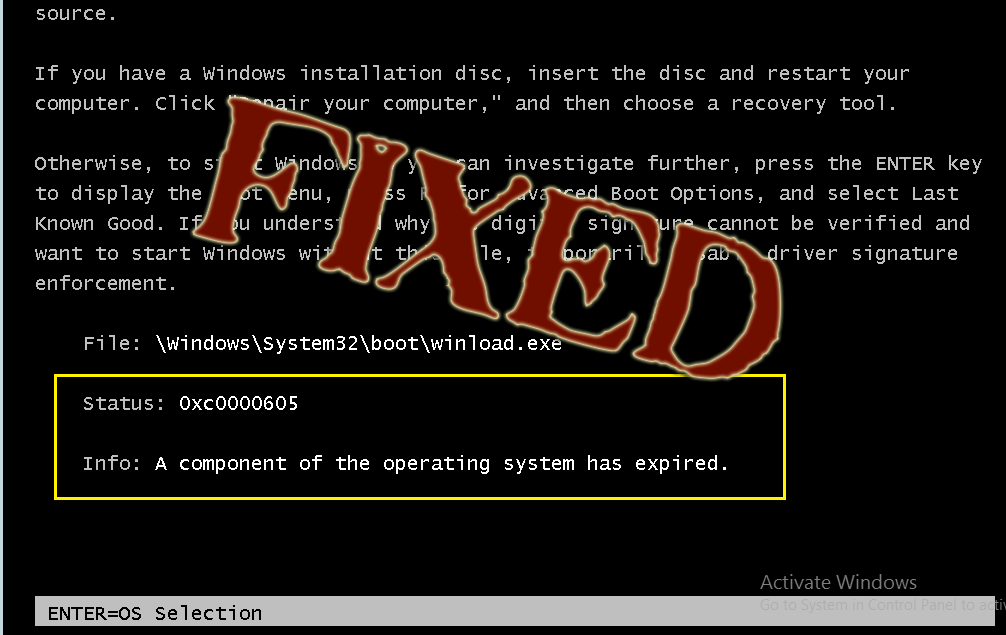
Ви стикаєтеся з чорним/синім екраном, на якому відображається повідомлення про те, що ваш ПК/пристрій потребує ремонту? Це повідомлення покриває весь екран і не дає доступу до пристрою, видаючи помилку під час спроби завантаження Windows.
Ваш ПК/пристрій потребує ремонту.
Термін дії компонента операційної системи закінчився.
Файл: \WINDOWS\system32\winload.exe
Код помилки: 0x0000605
Це повідомлення про помилку може вас налякати. Тож не панікуйте, у нас є для вас рішення;
У цій статті ми надамо вам достатню інформацію про те, як виправити код помилки 0xc0000605 , а також обговоримо причини цієї помилки.
Але перед цим давайте з’ясуємо, що таке помилка «Компонент операційної системи закінчився» ( 0xc0000605)?
Що означає помилка 0xc0000605?
Код помилки 0xc0000605 попереджає програми Windows. Ця помилка говорить про те, що ваш ПК потребує ремонту. Ця помилка Windows 10 не надає вам корисної інформації про помилку. Це також відоме як « Термін дії компонента операційної системи закінчився».
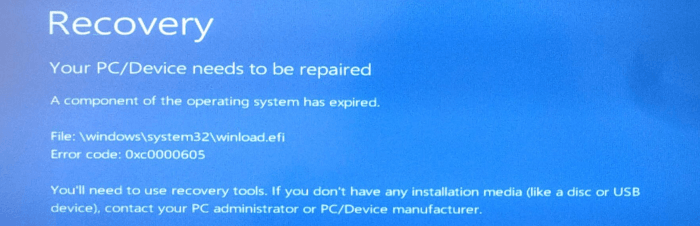
Це трапляється через те, що деякі збірки операційної системи Windows мають попередньо визначену дату завершення або термін придатності. Отже, збірки Windows 10 Insider Preview перестають завантажуватися після закінчення терміну дії. Під час встановлення дати комп’ютера ОС у налаштуваннях BIOS або UEFI є дуже необхідною річчю, оскільки ISO / Setup здається для правильної дати.
Що викликає код помилки Windows 10 0xc0000605?
Тепер спробуйте наведені рішення одне за одним, щоб виправити код помилки Windows 10 0xc0000605.
Як виправити помилку «Термін дії компонента операційної системи закінчився»?
Щоб відновити Windows 10 з кодом помилки 0xc0000605, нижче наведено покрокове рішення, яке допоможе вам подолати цю помилку та змусить вашу Windows 10 працювати швидше, як це було раніше.
Зміст
Рішення 1. Змініть дату свого ПК
Ця помилка зазвичай з’являється, якщо дата неправильна, тому, щоб виправити помилку, вам потрібно змінити дату на правильний час. Щоб змінити дату, виконайте такі дії:
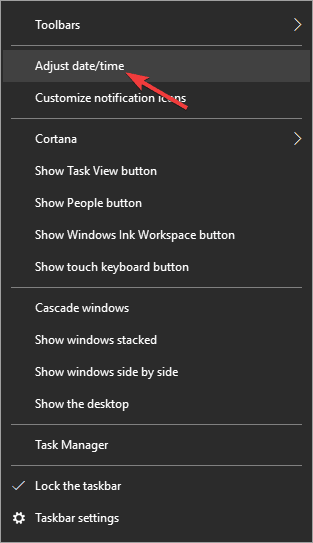
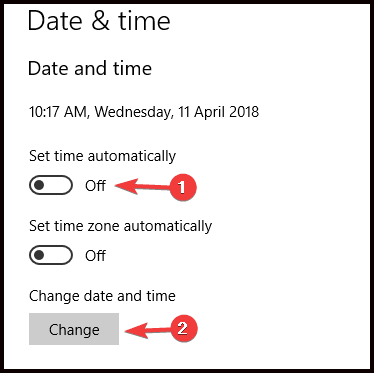
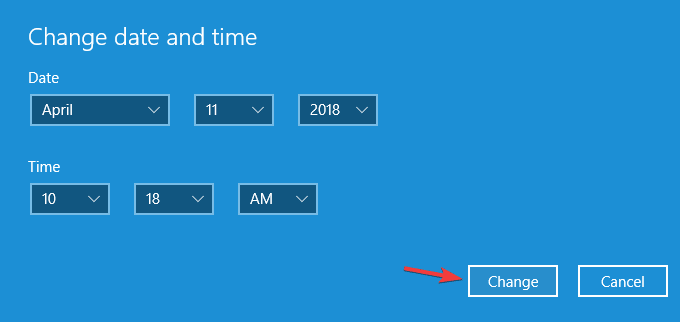
Рішення 2. Використовуйте командний рядок
Щоб виконати командний рядок, вам знадобиться медіаінсталятор Windows 10, а також потрібно створити завантажувальний USB-накопичувач.
Виконайте наведені нижче дії, щоб використовувати командний рядок для вирішення помилки Windows з кодом 0xc0000605:
1: Підключіть завантажувальний носій до ПК
2: Увійдіть у BIOS і встановіть більш ранню дату
3: Тепер установіть завантажувальний носій як свій перший завантажувальний пристрій
4: Збережіть зміни, а потім вийдіть
5: Натисніть Shift +F10 , коли з’явиться екран встановлення Windows
6: Коли відкриється командний рядок, введіть наведені нижче команди
- cd c: windows
- attrib -r -h -s bootstat.dat
- перейменувати bootstat.dat bootstat.old
- вихід
7: Після виконання наведеної вище команди витягніть інсталяційний носій Windows 10 і перезапустіть його.
8. Після перезавантаження Windows 10 ви зможете встановити та завантажити останню збірку.
9: Після інсталяції останньої збірки ви знову можете правильно встановити дату.
Рішення 3: інсталюйте відсутні оновлення
Щоб виправити код помилки 0xc0000605, рекомендується перевірити наявність відсутніх оновлень, а потім встановити їх. Іноді багато оновлень завантажуються у фоновому режимі без відома, і через це ви можете пропустити деякі оновлення.
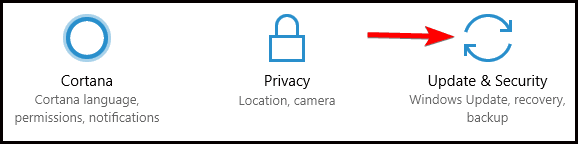
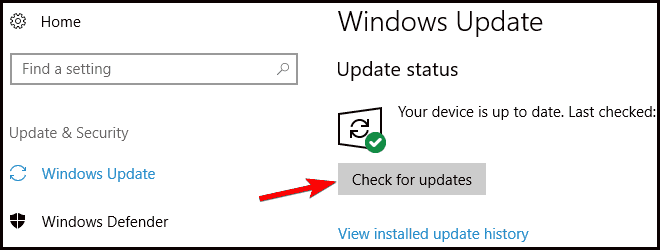
Якщо є доступні оновлення, вони автоматично завантажуватимуться у фоновому режимі. Коли оновлення буде завантажено, воно буде встановлено на вашому ПК після перезавантаження. Коли все оновлено, ваша проблема з Windows 10 повністю вирішена.
Рішення 4. Спробуйте запустити засіб усунення несправностей
У Windows 10 є вбудований інструмент для усунення несправностей, який можна знайти на сторінці «Усунення несправностей» у налаштуваннях. Для цього виконайте наведені нижче дії.
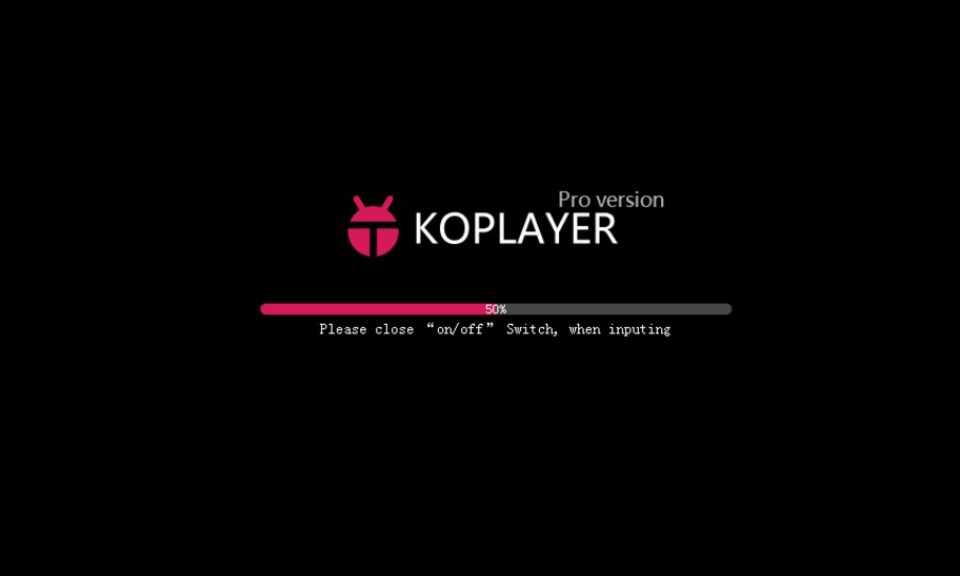
Тепер знайдіть параметр із написом «Синій екран» праворуч і натисніть «Запустити засіб усунення несправностей» , щоб запустити засіб усунення несправностей із синім екраном, а потім дотримуйтеся наступної опції на екрані.
Зауважте, що вам може знадобитися завантажити ПК у безпечному режимі.
Рішення 5: Виконайте оновлення на місці
Багато разів для відновлення коду помилки 0xc0000605fix вам може знадобитися виконати оновлення на місці, у цьому процесі ви перевстановите Windows 10 без видалення ваших особистих програм або файлів.
Щоб виконати оновлення на місці, потрібно виконати наступні дії:
Після оновлення комп’ютера перевірте, чи проблема вирішена.
Рішення 6: вийміть батарею з материнської плати
Причиною помилки Windows 10 з кодом 0xc0000605 може бути акумулятор материнської плати . Якщо батарея материнської плати вашої системи не працює належним чином, дата може змінитися щоразу, коли комп’ютер вимикається, що призводить до повторної появи коду помилки 0xc0000605 . Щоб вирішити цю проблему, потрібно перевіряти дату, чи змінюється вона щоразу, коли ви вимикаєте комп’ютер.

Якщо це так, це означає, що батарея материнської плати пошкоджена, і вам потрібно її змінити. Процес заміни материнської плати дуже простий, вам потрібно лише вимкнути комп’ютер, від’єднати його від розетки та відкрити корпус комп’ютера. Знайдіть батарею материнської плати та обережно вийміть її. Після цього вставте нову батарею, перезавантажте комп’ютер, щоб перевірити, чи проблема вирішена. Заміна батареї може продовжити термін служби Windows 10.
Рекомендоване рішення для виправлення різних помилок Windows 10
Якщо ви технічний фахівець або не маєте хороших знань про комп’ютер і вважаєте вищезгадані рішення складними, радимо використовувати PC Repair Tool , щоб вирішити кожну проблему, пов’язану з ПК з Windows 10.
Це найкращий інструмент, який просканує ваш ПК/ноутбук, визначить і вирішить проблеми та помилки Windows 10 відразу. Цей інструмент відновлення розроблено з розширеним процесом, який часто виправляє помилки. Це не тільки запобігає втраті файлів, вірусам, але й усуває помилки ПК, жорсткого диска, пошкоджені системні файли, код помилки 0x0000605 і багато іншого.
Він також відновлює пошкоджені системні файли Windows і допомагає впоратися з низькою продуктивністю комп’ютера, а також зробить ваш ПК безпомилковим і швидким.
Отримайте PC Repair Tool, щоб виправити код помилки Windows 10 0x0000605
Висновок
Сподіваюся, після ознайомлення з цією статтею та спробування згаданих вище рішень ваша проблема з кодом помилки Windows 10 0xc0000605 вирішена.
Уважно дотримуйтеся наведених рішень, щоб уникнути подальших проблем.
Дізнайтеся, як експортувати нотатки в Apple Notes як PDF на будь-якому пристрої. Це просто та зручно.
Як виправити помилку показу екрана в Google Meet, що робити, якщо ви не ділитеся екраном у Google Meet? Не хвилюйтеся, у вас є багато способів виправити помилку, пов’язану з неможливістю поділитися екраном
Дізнайтеся, як легко налаштувати мобільну точку доступу на ПК з Windows 11, щоб підключати мобільні пристрої до Wi-Fi.
Дізнайтеся, як ефективно використовувати <strong>диспетчер облікових даних</strong> у Windows 11 для керування паролями та обліковими записами.
Якщо ви зіткнулися з помилкою 1726 через помилку віддаленого виклику процедури в команді DISM, спробуйте обійти її, щоб вирішити її та працювати з легкістю.
Дізнайтеся, як увімкнути просторовий звук у Windows 11 за допомогою нашого покрокового посібника. Активуйте 3D-аудіо з легкістю!
Отримання повідомлення про помилку друку у вашій системі Windows 10, тоді дотримуйтеся виправлень, наведених у статті, і налаштуйте свій принтер на правильний шлях…
Ви можете легко повернутися до своїх зустрічей, якщо запишете їх. Ось як записати та відтворити запис Microsoft Teams для наступної зустрічі.
Коли ви відкриваєте файл або клацаєте посилання, ваш пристрій Android вибирає програму за умовчанням, щоб відкрити його. Ви можете скинути стандартні програми на Android за допомогою цього посібника.
ВИПРАВЛЕНО: помилка сертифіката Entitlement.diagnostics.office.com



![[ВИПРАВЛЕНО] Помилка 1726: Помилка виклику віддаленої процедури в Windows 10/8.1/8 [ВИПРАВЛЕНО] Помилка 1726: Помилка виклику віддаленої процедури в Windows 10/8.1/8](https://img2.luckytemplates.com/resources1/images2/image-3227-0408150324569.png)
![Як увімкнути просторовий звук у Windows 11? [3 способи] Як увімкнути просторовий звук у Windows 11? [3 способи]](https://img2.luckytemplates.com/resources1/c42/image-171-1001202747603.png)
![[100% вирішено] Як виправити повідомлення «Помилка друку» у Windows 10? [100% вирішено] Як виправити повідомлення «Помилка друку» у Windows 10?](https://img2.luckytemplates.com/resources1/images2/image-9322-0408150406327.png)


